
- Автоматизация
- Антропология
- Археология
- Архитектура
- Биология
- Ботаника
- Бухгалтерия
- Военная наука
- Генетика
- География
- Геология
- Демография
- Деревообработка
- Журналистика
- Зоология
- Изобретательство
- Информатика
- Искусство
- История
- Кинематография
- Компьютеризация
- Косметика
- Кулинария
- Культура
- Лексикология
- Лингвистика
- Литература
- Логика
- Маркетинг
- Математика
- Материаловедение
- Медицина
- Менеджмент
- Металлургия
- Метрология
- Механика
- Музыка
- Науковедение
- Образование
- Охрана Труда
- Педагогика
- Полиграфия
- Политология
- Право
- Предпринимательство
- Приборостроение
- Программирование
- Производство
- Промышленность
- Психология
- Радиосвязь
- Религия
- Риторика
- Социология
- Спорт
- Стандартизация
- Статистика
- Строительство
- Технологии
- Торговля
- Транспорт
- Фармакология
- Физика
- Физиология
- Философия
- Финансы
- Химия
- Хозяйство
- Черчение
- Экология
- Экономика
- Электроника
- Электротехника
- Энергетика
Информатика. Выполните практическую работу согласно инструкции. Пришлите работу с файлом на электронную почту.. Напоминаю, работа является обязательной к выполнению.. Если возникнут вопросы, пишите в ЛС. Практическая работа №2. Создание базы данных с помо
11.11.2021
Информатика
11 класс
1. Посмотрите видео по выполнению практической работы:https://www.youtube.com/watch?v=0ROiSktJanE&t=4s
2. Выполните практическую работу согласно инструкции
3. Пришлите работу с файлом на электронную почту.
Напоминаю, работа является обязательной к выполнению.
Если возникнут вопросы, пишите в ЛС
Практическая работа №2
«Создание базы данных с помощью СУБД»
Цель работы: освоение приемов работы с Microsoft Access в процессе создания спроектированной базы данных.
Используемое программное обеспечение: Microsoft Access.
В этой работе создается двухтабличная БД.
Задание
1. Открыть файл для новой базы данных. Для этого:
=> выполнить команду Файл -> Создать БД -> Новая БД;
=> в файловом окне указать путь и имя файла: Приемная комиссия.
2. Создать таблицу ФАКУЛЬТЕТЫ. Для этого
=> в режиме Таблицавыполнить команду Создать;
=> из списка выбрать Создание таблицы в режиме конструктора;
=> в таблице конструктора для всех полей таблицы ФАКУЛЬТЕТЫ указать имена, типы и свойства (размер, формат):
ФАКУЛЬТЕТЫ

3. Назначить главный ключ таблицы. Для этого:
=> установить указатель мыши на поле КОД_ФКТ, которое вы хотите сделать ключевым;
=> выполнить команду Правка -> Ключевое поле (то же самое происходит при нажатии кнопки с изображением ключа на панели инструментов).
4. Сохранить таблицу с именем ФАКУЛЬТЕТЫ.
5. Создать таблицу СПЕЦИАЛЬНОСТИследующей структуры:
СПЕЦИАЛЬНОСТИ

6. Назначить главным ключом таблицы коле КОД_СПЕЦ.
7. Сохранить таблицу с именем СПЕЦИАЛЬНОСТИ.
8. Связать таблицы ФАКУЛЬТЕТЫ и СПЕЦИАЛЬНОСТИ через общее поле КОД_ФКТ. Для этого:
=> выполнить команду Сервис-> Схема данных;
=> откроется окно Добавление таблицы; выделить ФАКУЛЬТЕТЫ;
=> щелкнуть на кнопке Добавить;
=> выделить СПЕЦИАЛЬНОСТИ;
=> щелкнуть на кнопках Добавить, Закрыть;
=> в поле окна Схема данных появятся образы двух таблиц; при нажатой левой кнопке мыши перетащить ключевое поле КОД_ФКТ из таблицы ФАКУЛЬТЕТЫ на это же поле в таблице СПЕЦИАЛЬНОСТИ;
=> в открывшемся окне Связи последовательно активизировать флажки Обеспечить целостность данных, Каcкадное обновление связанных полей и Каскадное удаление связанных записей. тип связи "один ко многим" будет выбран автоматически;
=> выполните команду создать;
=> сохранить схему и закрыть окно.
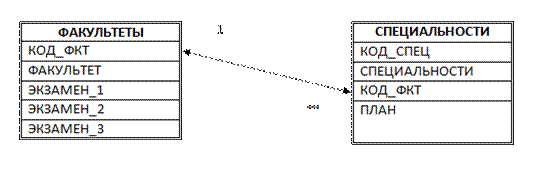
9. Ввести данные в таблицу ФАКУЛЬТЕТЫ. Для этого:
=> в окне Access выделить название таблицы ФАКУЛЬТЕТЫ;
=> выполнить команду Открыть;
=> на экране появится бланк таблицы, содержащий заголовки и пустую строку; ввести три строки (данные трех факультетов):
ФАКУЛЬТЕТЫ

10. Аналогично заполнить таблицу СПЕЦИАЛЬНОСТИ. Ввести шесть строк - данные о шести специальностях:
СПЕЦИАЛЬНОСТИ
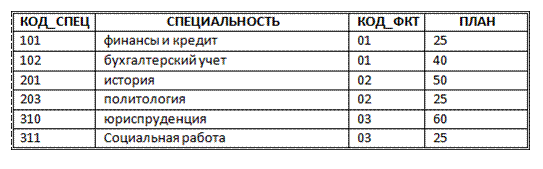
|
|
|
© helpiks.su При использовании или копировании материалов прямая ссылка на сайт обязательна.
|